مساعدة! لي يستمر Firefox في التعطل على Mac في كل مرة أستخدمها.
إنه أمر مزعج للغاية إغلاق هذا المتصفح وإعادة فتحه في كل مرة. كيف أفعل إصلاح Firefox يستمر في التعطل مشكلة ماك؟![]()
بالطبع! اقرأ هذا المنشور الجديد بالتفصيل ، ستجد أسهل الطرق لذلك إصلاح Firefox يستمر في التعطل على Mac.
كيف أصلح Firefox من Crashing على Mac؟
يشعر مستخدمو متصفح Mozilla Firefox بالارتباك عند فتحه ولكنه يغلق أو يغلق. فكيف يمكن إصلاح مشكلة تعطل Firefox Mac؟ جرب هذه الطرق أدناه:
- تحديث متصفح Firefox
- قم بتحديث نظام التشغيل Mac الخاص بك
- تحديث الإضافات
- قم بتحديث برنامج الأمان
- استخدم الوضع الآمن
- قم بتنظيف تثبيت Firefox
- تحقق من الأجهزة
- الإبلاغ عن خطأ الأعطال
المحتويات: الجزء 1. ماذا يعني تعطل المتصفح؟الجزء 2. كيف يمكنني إصلاح Firefox يستمر في التعطل على Mac؟الجزء 3. كيفية حل مشكلة تعطل Firefox عند بدء التشغيل؟الجزء 4. استنتاج
الجزء 1. ماذا يعني تعطل المتصفح؟
تعطل المستعرض هو إنهاء غير متوقع أو إغلاق لمتصفح في منتصف أي نشاط. بمجرد تعطل المتصفح ، يمكنك رؤية مربع تقرير التعطل المنبثق لإعلام المطورين بما حدث. نواجه جميعًا المتصفحات المعطلة في مرحلة ما من حياتنا وهذا أمر جيد. ومع ذلك ، إذا حدث الانهيار معظم الوقت ، فهذه مشكلة كبيرة بالفعل.
هناك تقارير حديثة تفيد بأن موزيلا فايرفوكس يواجه المتصفح مشكلات تعطل متكررة ولم يعد بإمكان المستخدمين تحمله. هذه تجربة مستخدم رهيبة ، مزعجة تمامًا مثل نفاد ذاكرة التطبيق للنظام. ومع ذلك ، هناك أيضًا حلول ممكنة حول كيفية إصلاح Firefox الذي يستمر في التعطل في مشكلات Mac.
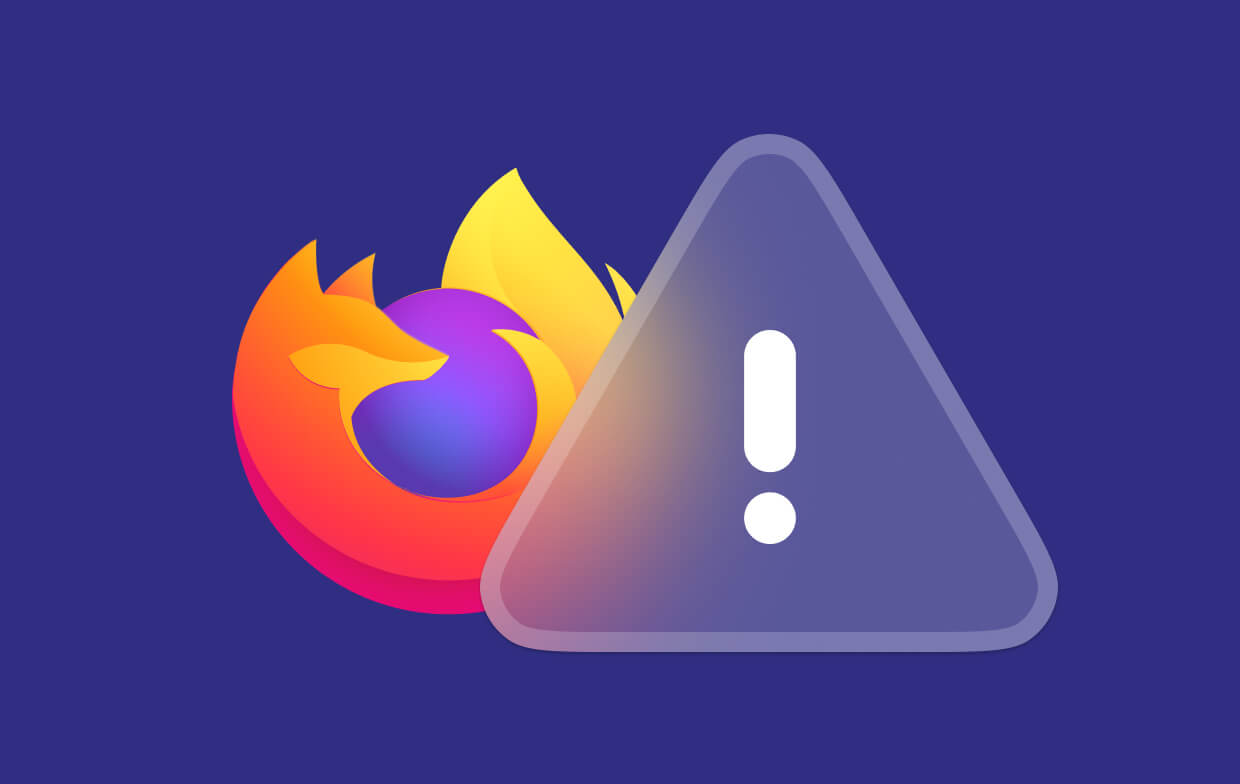
الجزء 2. كيف يمكنني إصلاح Firefox يستمر في التعطل على Mac؟
عندما يستمر Firefox في التعطل باستمرار ، لا داعي للذعر! سنساعدك في التغلب على هذه المشكلة وحلها في أسرع وقت. فيما يلي بعض النصائح التي أوصت بها Mozilla لإصلاح مشكلات تعطل Firefox.
2.1 تحديث متصفح Firefox
يمكن أن تحدث مشكلة التعطل أيضًا بسبب الأخطاء في الإصدار الحالي الذي تستخدمه. لإصلاح مشكلة استمرار تعطل Firefox بشكل أفضل ، حاول التحقق مما إذا كان هناك تحديث متوفر لمتصفح Firefox:
- انقر على menu .
- انقر المساعدة.
- قم بالتمرير لأسفل إلى حول Firefox.
- دع Firefox يتحقق من التحديثات ويفحصها.
- انقر إعادة تشغيل لتحديث Firefox.
سيتم إعادة تشغيل متصفح Firefox بعد فترة وسيتم تحميله باستخدام الإصدار المحدث دون أن يتعطل بعد الآن.

ملحوظة: تأكد من تنزيل أحدث إصدار من Firefox من الموقع الرسمي فقط لتجنب الإصابة بالبرامج الضارة.
2.2 تحديث نظام التشغيل Mac الخاص بك
يمكن أن يتسبب نظام تشغيل جهاز الكمبيوتر أيضًا في تعطل بعض متصفحات الويب. اتبع هذه الخطوات حول كيفية تحديث نظام تشغيل جهاز الكمبيوتر الخاص بك لإصلاح استمرار تعطل Firefox على جهاز Mac:
- انتقل إلى البرنامج المساعد في التأليف أبستور.
- انقر على آخر التحديثات.
- ابحث عن تحديثات البرامج.
- ابحث عن نظام التشغيل Mac OS.
- انقر تحديث وانتظر حتى إعادة تشغيل Mac.
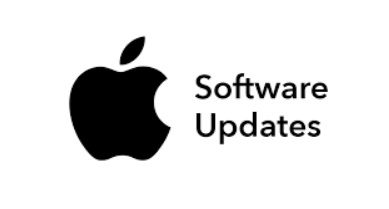
2.3 تحديث الإضافات
إذا كنت قد قمت بالفعل بتحديث كل من متصفح Firefox ونظام تشغيل الكمبيوتر ولا يزال Firefox يتعطل على نظام Mac ، فتحقق من أن المكونات الإضافية الخاصة بك تحتاج إلى بعض الترقية للتخلص من المشكلة. تحقق من موقع الويب الخاص بالمكون الإضافي المثبت للحصول على آخر تحديث له وقم بتثبيته على متصفحك.
2.4 تحديث برنامج الأمان
يمكن لبرنامج حماية أمان الإنترنت أيضًا مقاطعة نشاط تصفح الويب الخاص بك في أوقات عشوائية وقد يكون هذا محبطًا للغاية.
قد تكون هذه علامة على أن برنامج مكافحة الفيروسات الخاص بك يحتاج إلى تحديث. لإصلاح ذلك ، ما عليك سوى الانتقال إلى إعدادات مكافحة الفيروسات والتحقق من آخر التحديثات واتباع الخطوات الخاصة بكيفية تثبيتها.
2.5 التخلص من ملفات تعريف الارتباط وذاكرة التخزين المؤقت
قد يتسبب وجود عدد كبير جدًا من ملفات تعريف الارتباط وذاكرة التخزين المؤقت في Firefox في حدوث الكثير من المشكلات مثل التعطل أو التأخير أو حتى عدم الفتح. لذلك من الأفضل مسح ملفات تعريف الارتباط وذاكرة التخزين المؤقت هذه في وقت محدد لإصلاح مشكلة استمرار تعطل Firefox:
- قم بتشغيل Firefox ، اختر المكتبة في الزاوية العلوية اليمنى.
- من هناك ، اختر تاريخنا then واضح التاريخ الحديث.
- حدد مربعات ملفات تعريف الارتباط وذاكرة التخزين المؤقت واضغط على موافق.
في الواقع ، نوصيك بالاعتماد على حل أفضل مثل المنظفات لمنع Firefox أو المتصفحات الأخرى من التعطل المستمر بسبب مشكلة Mac. اي ماي ماك باور ماي ماك هي أداة آمنة وفعالة تعمل على مسح الملفات غير المرغوب فيها وتشخيص حالة Mac وتنظيف المتصفحات وإلغاء تثبيت التطبيقات غير الضرورية وغير ذلك الكثير.
لإصلاح خطأ Firefox الذي يستمر في التعطل بشكل أفضل ، استخدم PowerMyMac لإزالة ملفات تعريف الارتباط وملفات التخزين المؤقت بطريقة سريعة:
- قم بتنزيل PowerMyMac وتشغيله على الموقع الرسمي.
- اختيار سياسة الخيار وانقر SCAN جميع بيانات التصفح في Firefox.
- قم بمعاينة وتحديد بيانات Firefox التي يمكن أن تسبب مشكلة تعطل مثل ملفات تعريف الارتباط وذاكرة التخزين المؤقت والسجلات لتنظيفها.
- انقر كلين وانتظر حتى تكتمل العملية.

سهل جدا ، أليس كذلك؟ يمكن أن يساعد في إصلاح Firefox الذي يستمر في تعطل المشاكل. يمكن أن يساعدك PowerMyMac أيضًا في حل مشكلات يعمل Chrome ببطء على جهاز Mac الخاص بك أو تبحث عن مشكلات صور مكررة أو غيرها ، فقط احصل على نسخة تجريبية مجانية أولاً!
2.6 افتح Firefox في الوضع الآمن
لتحديد ما إذا كانت المشكلة أكثر من مجرد تعطل ، حاول استخدام Firefox في الوضع الآمن وتحقق مما إذا كان لا يزال يتعطل أم لا. إليك كيفية بدء تشغيل Firefox في Safe Mode Mac:
- اذهب إلى القائمة وانقر المساعدة.
- انقر إعادة تشغيل مع تعطيل الوظائف الإضافية.
- انقر SHIFT عند بدء تشغيل متصفح Firefox للدخول إلى الوضع الآمن.
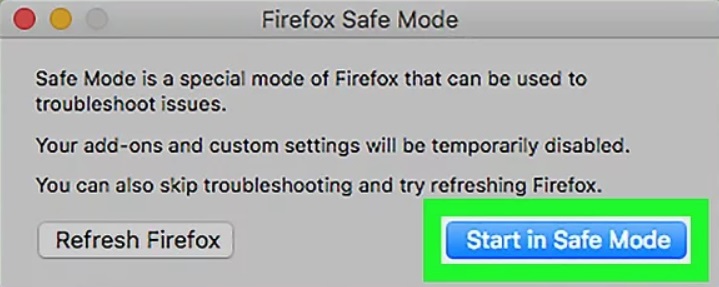
2.7 تنظيف تثبيت Firefox
إذا لم يؤد استخدام الوضع الآمن إلى إصلاح استمرار تعطل Firefox في مشكلة Mac ، فلماذا لا تجرب تثبيتًا نظيفًا وتتحقق مما إذا كان لا يزال يحدث؟ لا تقلق بشأن الإشارات المرجعية والتنزيلات الشخصية الأخرى ، يتم تخزين هذه الملفات وحفظها في مجلد منفصل.
قم بإلغاء تثبيت Firefox
- الأول استقال Firefox على جهاز Mac الخاص بك. انقر فوق قائمة Firefox وحدد Quit.
- قم بتشغيل Finder وافتح ملف التطبيقات مجلد في Finder.
- انقر بزر الماوس الأيمن على Firefox واختر نقل إلى المهملات في وقت لاحق.
- افتح سلة المهملات و فارغة المهملات. الآن قمت بإزالة Firefox.
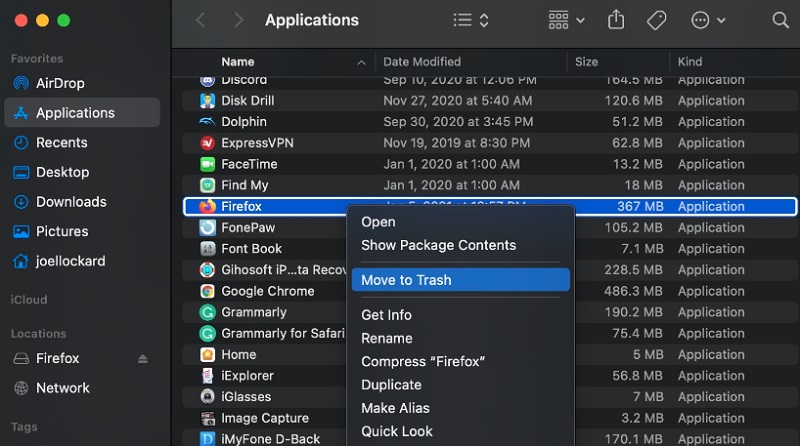
ليس من السهل إلغاء تثبيت Firefox بدون بقايا يدويًا. لحسن الحظ ، يمكنك اختيار إزالة Firefox من جهاز Mac الخاص بك تلقائيًا بمساعدة PowerMyMac إلغاء تثبيت التطبيق وحدة. فقط بضع نقرات ويمكنك حذف Firefox والملفات ذات الصلة تمامًا وتسريع العملية لإصلاح مشكلة تعطل Firefox:
أعد تثبيت Firefox
- تحميل متصفح Firefox جديد.
- اتبع عملية التثبيت.
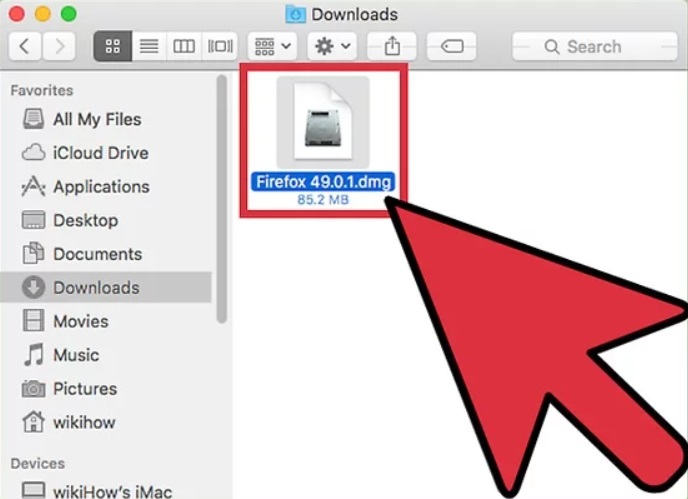
بمجرد تثبيت متصفح جديد ونظيف ، اختبر لمعرفة ما إذا كان التعطل لا يزال يحدث.
2.8 الإبلاغ عن خطأ الأعطال
لحل المشكلة بشكل أفضل حول كيفية إصلاح استمرار تعطل Firefox في مشكلة Mac ، يمكنك إبلاغ المطورين بذلك مباشرة. كل ما تحتاجه هو تدوين معرف التعطل.
اتبع هذه الخطوات حول كيفية الإبلاغ عن حوادث الأعطال.
- انتقل إلى شريط موقع Firefox وأدخل حول: حوادث.
- معرّف التقرير وابحث عن أحدث عطل وافتحه في علامة تبويب جديدة (سيؤدي ذلك إلى تحطم احصائيات. mozilla.com).
- ستظهر رسالة "تقريرك قيد المعالجة".
- انتظر حتى تنتهي العملية.
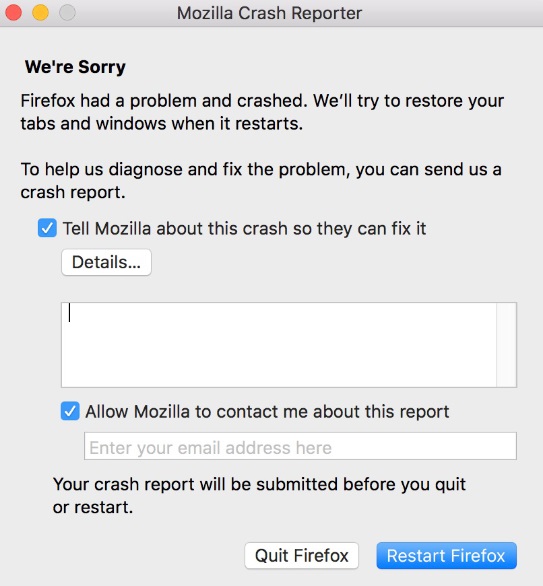
2.9 فحص الأجهزة
على الرغم من أنه من بين المشتبه بهم على الأقل ، يمكن للجهاز أيضًا مقاطعة طريقة عمل المتصفحات. إذا نفدت مساحة ذاكرة الوصول العشوائي ، فقد يتسبب ذلك في حدوث تعطل معين في أي تطبيقات وبرامج وخدمات تستخدمها على الجهاز. أنت تستطيع استخدم أداة Memtest86 + لتشخيص ذاكرة الوصول العشوائي الخاصة بك.
الجزء 3. كيفية حل مشكلة تعطل Firefox عند بدء التشغيل؟
قد ترغب في إصلاح Firefox الذي يستمر في تعطل الخطأ عند بدء التشغيل ، لكنه لا يزال لا يعمل بعد المحاولة ، وقد تفقد كل صبرك قريبًا. لا تقلق ، لأن لدينا حلولاً أوصت بها Mozilla لمساعدتك في تشغيل Firefox مرة أخرى.
أول شيء عليك القيام به هو التحقق مما إذا كان Firefox في الوضع الآمن ، فقط باتباع الخطوات المذكورة أعلاه من فتح Firefox في الوضع الآمن في الجزء 2 ، ثم معرفة ما إذا كان Firefox لا يزال يتعطل. إذا حدث تعطل Firefox في الوضع الآمن ، فأنت بحاجة إلى تنظيف تثبيت Firefox. يمكنك اتباع الخطوات التي ذكرناها أعلاه من Clean Install Firefox في الجزء 2.
أخيرًا ، قد يتعطل Firefox عند بدء التشغيل بسبب بعض البرامج الضارة أو البرامج. ما عليك سوى إجراء فحص عميق على جهاز Mac الخاص بك للعثور على البرامج الضارة أو البرامج التي تسبب مشكلة التعطل وإزالتها نهائيًا.
الجزء 4. استنتاج
ها أنت ذا ، لقد تعلمت للتو كيفية إصلاح مشكلة استمرار تعطل Firefox على جهاز Mac الخاص بك. لن تشعر بالإحباط بعد الآن أثناء تصفح الإنترنت.
هل جربت الخصوصية بالفعل بواسطة اي ماي ماك باور ماي ماك بحيث يمكنك تنظيف جهاز Mac الخاص بك؟ شارك بتعليقاتك أدناه!




SILY2018-11-28 10:16:05
كيف يمكنني أن أفعل عند توقف Firefox؟ تقول "لا تستجيب" ، هل يمكنك مساعدتي؟
iMyMac2018-11-28 11:04:06
ما عليك سوى اتباع الدليل المقدم من Mozilla لمساعدتك في حل مشكلة توقف Firefox: https://support.mozilla.org/en-US/kb/firefox-hangs-or-not-responding